你有没有想过,在电脑上也能玩转安卓系统呢?没错,就是那种随时随地都能抓起手机就能玩的安卓系统!今天,就让我带你一起探索如何用VM虚拟机安装安卓系统,让你的电脑瞬间变身移动设备,好玩到飞起!
一、选择合适的安卓系统镜像
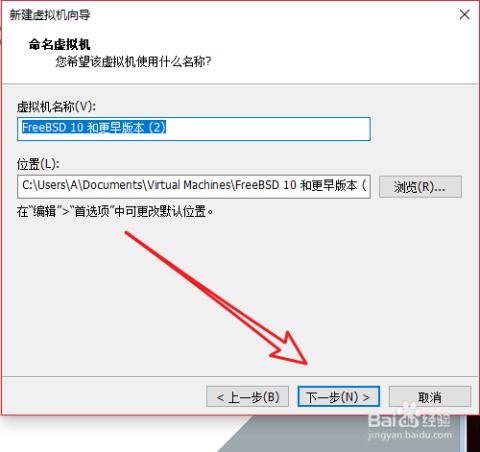
首先,你得有个安卓系统镜像。别急,这事儿简单得很。打开你的浏览器,搜索“Android X86”,你会找到一大堆资源。这里推荐使用Android-x86项目提供的镜像,它们支持从Android 4.0到最新的Android 11版本,应有尽有。
二、新建虚拟机,准备大干一场

打开VMware软件,点击“创建新的虚拟机”。选择“自定义(高级)”,然后一路点击“下一步”。在这里,你可以给虚拟机起个酷炫的名字,比如“我的安卓小天地”。
三、选择操作系统,安卓来啦!
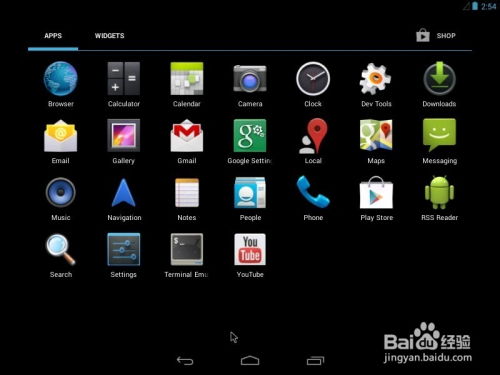
接下来,选择“稍后安装操作系统”,然后点击“下一步”。在“客户机操作系统”中选择“其他”,版本选择“其他64位”。这样,你的虚拟机就准备好迎接安卓系统了!
四、配置虚拟机,让它更强大
这一步很重要哦!根据你的电脑配置,选择处理器数量及每个处理器的内核数量。内存也要适当增加,至少1GB,这样运行起来才流畅。别忘了,虚拟机也需要空间,给它分配足够的磁盘空间吧。
五、安装安卓系统,大功告成
现在,你可以将下载好的安卓镜像文件拖拽到虚拟机的CD/DVD选项中。启动虚拟机,选择最底下的选项,然后选择第一个选项。接下来,你会看到一系列提示,按照提示操作即可。
六、安装完成,享受安卓世界
安装完成后,重启虚拟机。第一次启动时,你会看到语言选择界面,选择中文即可。按照提示完成剩余的设置。现在,你的安卓系统已经安装完成,可以尽情享受安卓世界了!
七、小贴士:优化虚拟机性能
为了让虚拟机运行得更流畅,你可以尝试以下方法:
1. 开启3D加速:在虚拟机设置中,找到“选项”菜单,选择“高级”,然后勾选“3D图形”选项。
2. 调整内存分配:如果虚拟机运行缓慢,可以尝试增加内存分配。
3. 关闭不必要的功能:在虚拟机设置中,关闭一些不必要的功能,如软驱设备等。
怎么样,是不是觉得安装安卓系统很简单呢?快来试试吧,让你的电脑也能玩转安卓世界,享受无尽的乐趣!记得分享给你的小伙伴们哦!
